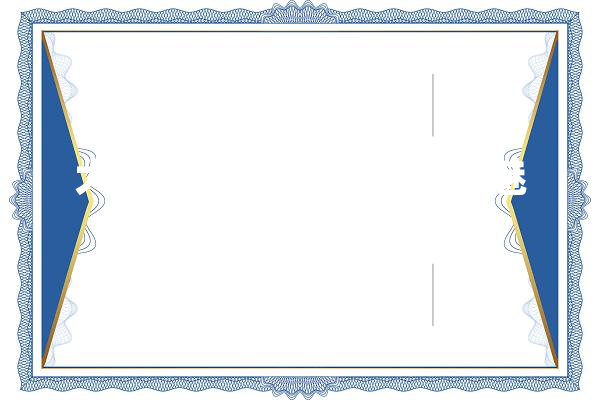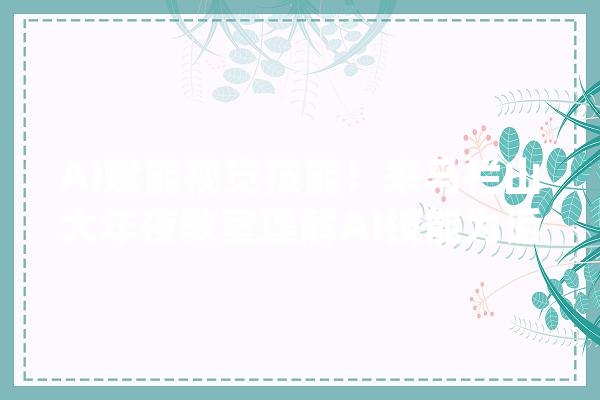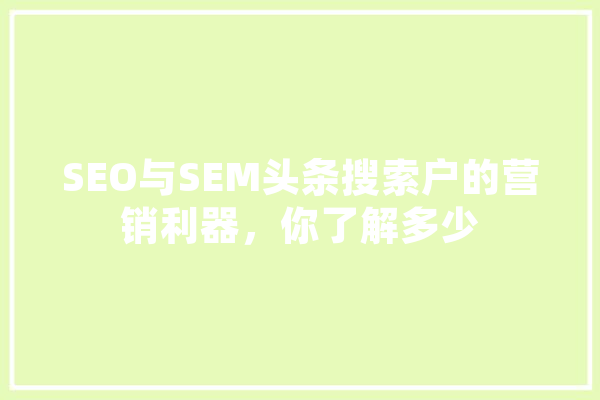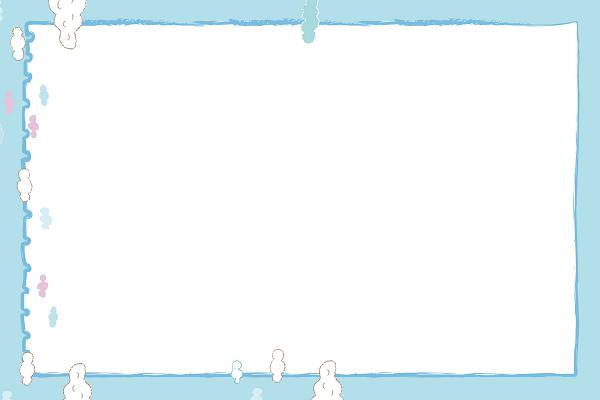Ai如何创建实时上色组,人工智能 上色
各位网友好,小编关注的话题,就是关于上色人工智能的问题,为大家整理了3个问题上色人工智能的解答内容来自网络整理。
Ai如何创建实时上色组

3种方法,注意隔离时有浅色外框。
1.通过使用选择工具,双击实时上色组(或单击“控制”面板中的“隔离选定的组”按钮)以使其处于隔离模式。接下来,绘制另一条路径。Illustrator 将在实时上色组中添加新路径。添加完新路径后,单击上面控制栏的“退出隔离模式”按钮 。
2.选择实时上色组和要添加到组中的路径。接下来,选择“对象”>“实时上色”>“合并”,或者单击“控制”面板中的“合并实时上色”。
3.在“图层”面板中,将一个或多个路径拖到实时上色组中。
ai怎么上色快捷键
在Adobe Illustrator中,为对象上色的一个常用快捷键是K,这是用于启动实时上色工具的。使用实时上色工具,可以更便捷地进行上色操作。
首先,你需要选择需要填充颜色的对象,可以使用路径选择工具V来实现这一点。
然后,切换到实时上色工具(K),点击你想要填充的区域,此时可以更换颜色和描边。
设置好之后,再次点击填色区域即可完成上色。
ai手绘怎么上色
AI手绘一般是指使用人工智能生成的线稿或草图,可以使用数字绘画软件进行上色。以下是一般的步骤:
打开数字绘画软件:选择一款你熟悉或者喜欢的数字绘画软件,例如Photoshop、Clip Studio Paint、Procreate等,并打开你要上色的AI手绘作品。
创建新图层:在绘画软件中创建一个新的图层,用于上色。新图层可以放在原始手绘作品的上方,这样可以在上色过程中不影响原始线稿。
选择上色工具:在绘画软件中选择适合的上色工具,例如画笔、填充桶、渐变工具等,根据你的需求和绘画风格选择合适的工具。
上色:使用选择的上色工具在新图层上进行上色。可以根据手绘作品的线稿或草图进行涂抹、填充或者渐变等操作,以实现所需的上色效果。可以使用不同的颜色、透明度和图层混合模式等设置,以达到满意的上色效果。
调整和修饰:在上色完成后,可以对上色图层进行调整和修饰,例如调整颜色的亮度、对比度、饱和度等,以及添加阴影、高光、纹理等效果,以提升作品的质感和表现力。
合并图层:在上色完成后,可以将上色图层与原始线稿图层合并,以便输出最终的作品。
需要注意的是,上色是一种艺术创作过程,具体的步骤和方法可能因个人绘画习惯、风格和软件工具而异。建议在实际操作时根据自己的需求和喜好进行调整和尝试,以获得满意的上色效果。
到此,大家对上色人工智能的解答时否满意,希望上色人工智能的3解答对大家有用,如内容不符合请联系小编修改。
本文系作者个人观点,不代表本站立场,转载请注明出处!